Cara menghapus bloatware dari HP android adalah prosedur untuk menghilangkan aplikasi bawaan yang mengganggu.
Saat baru membeli sebuah HP, atau setelah melakukan reset pabrik, Anda mungkin terganggu oleh banyaknya aplikasi yang sudah terinstal.
Parahnya lagi jika aplikasi tak diinginkan tersebut terus menampilkan notifikasi atau iklan yang sama sekali tidak relevan.
Apa Saja Pilihan Cara Menghapus Bloatware dari HP Android?
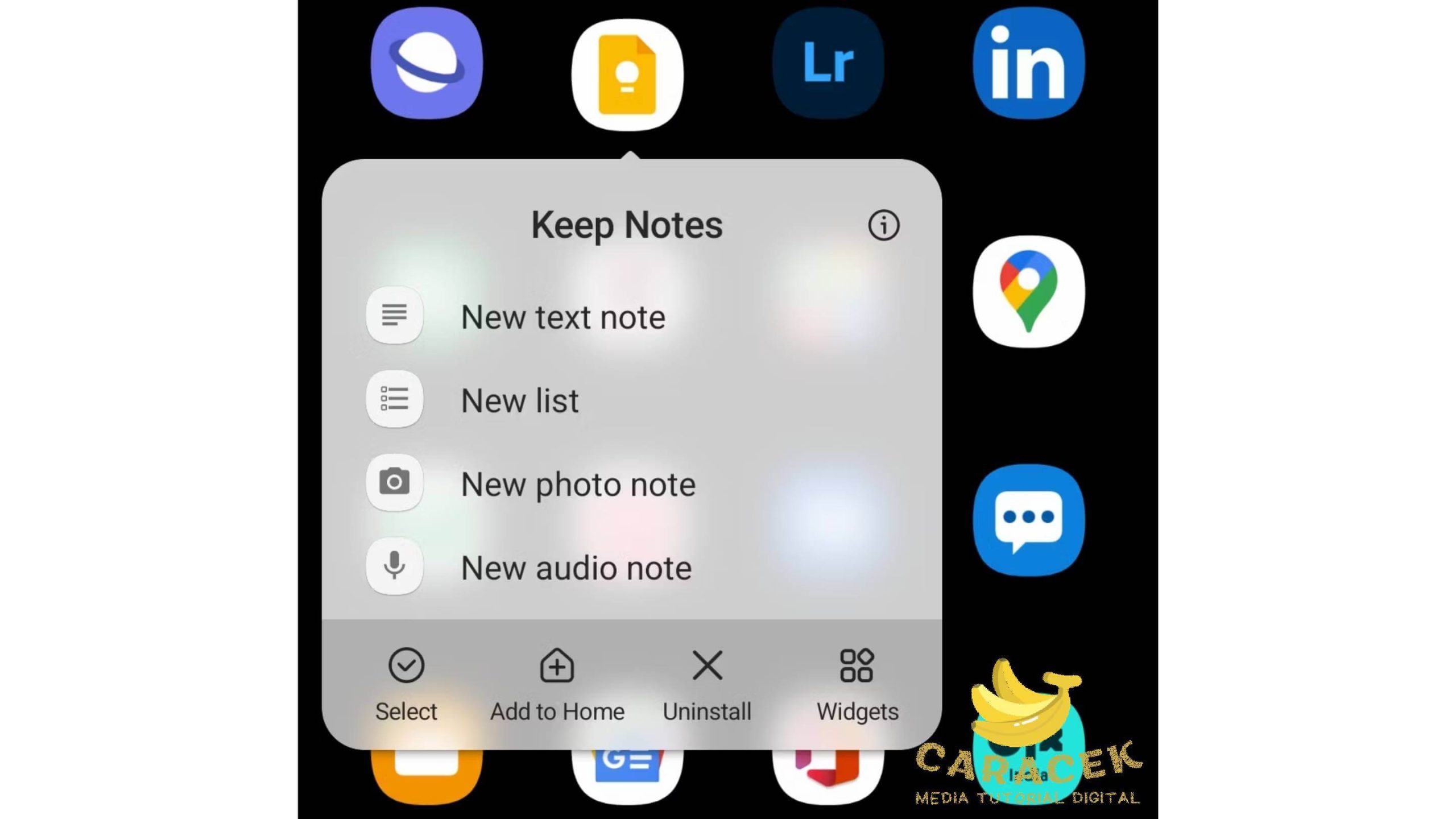
Sekedar informasi, bloatware adalah aplikasi yang sengaja disiapkan oleh produsen HP sehingga bisa langsung digunakan tanpa perlu instal lagi.
Tak hanya dari pihak brand, bloatware ini juga bisa disediakan oleh Google yang merupakan sponsor utama android.
Seharusnya, aplikasi bawaan ini bertujuan untuk memudahkan pengguna karena tidak perlu lagi menginstal aplikasi sendiri.
Meskipun sebagian dari aplikasi bawaan ini bisa membantu pengguna, nyatanya tak sedikit yang justru tak dibutuhkan, mengganggu bahkan mengancam.
Tak hanya itu, bloatware juga identik dengan pemborosan sumberdaya HP seperti ruang penyimpanan hingga baterai.
Tidak sedikit pula bloatware yang mengganggu karena iklan berlebih, ancaman privasi hingga informasi menyesatkan.
Perlu Anda ketahui pula bahwa bloatware ini memiliki beberapa tingkatan berdasarkan bagaimana ia terinstal di sistem android Anda.
Beberapa dapat dihapus dengan mudah cukup dengan langkah uninstal aplikasi seperti biasa.
Namun ada pula bloatware yang memang tidak dapat dihilangkan namun hanya dapat dilumpuhkan saja.
Pun demikian, bloatware yang telah lumpuh tersebut juga akan kembali aktif apabila pengguna melakukan reset pabrik.
Berikut ini pilihan langkah untuk menghilangkan bloatware sesuai tingkatannya:
Uninstal Bloatware dari Layar Utama
Opsi ini efektif untuk menghapus aplikasi bawaan yang terlihat di layar utama ataupun laci aplikasi:
- Dari layar utama HP atau di laci aplikasi, silakan tekan tahan ikon aplikasi yang tidak Anda inginkan.
- Pada menu yang muncul, silakan pilih ikon tong sampah atau Uninstal.
- Setelah itu, konfirmasi penghapusan aplikasi tersebut untuk melanjutkan.
Hapus Bloatware di Pengaturan
Untuk bloatware yang tidak tampil di layar utama maupun laci aplikasi (drawer), silakan coba langkah berikut:
- Buka Pengaturan atau Setelan HP Anda.
- Setelah itu, pilih menu Aplikasi atau Aplikasi & Notifikasi.
- Berikutnya, pilih Daftar Semua aplikasi.
- Dari daftar aplikasi yang terinstal di HP silakan gulir untuk mencari bloatware yang Anda maksud.
- Ketuk pada nama aplikasi bloatware tersebut untuk masuk ke pengaturan lanjutannya.
- Lanjutkan dengan mengetuk tombol Copot Pemasangan (Uninstall).
- Konfirmasi penghapusan aplikasi tersebut untuk menghilangkan bloatware.
- Jika tombol Copot Pemasangan tidak aktif, silakan ketuk tombol Nonaktifkan untuk melumpuhkan aplikasi tersebut.
- Setelah memilih salah satu dari opsi tadi, maka data Anda sebelumnya di aplikasi tersebut akan terhapus dan aplikasi akan diuninstal atau dilumpuhkan.
Hilangkan Bloatware yang Tidak Muncul di Pengaturan
Apabila Anda tidak menemukan bloatware di daftar aplikasi, maka kemungkinan aplikasi tersebut telah disembunyikan oleh brand sebagai aplikasi sistem.
Anda bisa saja mengetuk opsi Tampilkan Sistem di menu lanjutan saat di menu Daftar Semua Aplikasi (langkah ke.3).
Setelah itu, semua aplikasi, termasuk aplikasi penting untuk sistem android akan muncul untuk kemudian Anda hapus atau nonaktifkan.
Hapus Bloatware Sistem Menggunakan Laptop
Untuk opsi penghapusan bloatware yang lebih efektif, Anda bisa memanfaatkan aplikasi pihak ketiga dengan mengakses Mode Pengembang (Developer Options).
Nah, aplikasi yang bisa Anda instal di laptop untuk melakukan de-bloat ini bernama Universal Android Debloater (UAD).
Secara garis besar, berikut langkah yang bisa Anda lakukan:
- Unduh aplikasi UAD di laptop Windows Anda. Universal Android Debloater ini bisa Anda unduh dari Github, pilih dari opsi Assets untuk mendapatkan file uad_gui-windows.exe.
- Selanjutnya, instal Android Debugging Bridge (ADB) dengan mendownload ADB Platform Tools for Windows dari website Google. Ekstrak file ADB platform tools (di desktop misalnya).
- Setelah Anda mendapatkan folder platform tools, silakan buka filder tersebut lalu ketik cmd di address bar Windows lalu tekan Enter untuk menjalankan command prompt di dalam folder.
- Beralih ke HP, silakan aktifkan Developer Mode dengan cara buka Pengaturan lalu ketik Build Number atau Nomor Bentukan di kolom pencarian. Kemudian aktifkan mode pengembang dengan mengetuk Build Number sebanyak tujuh kali berturut-turut.
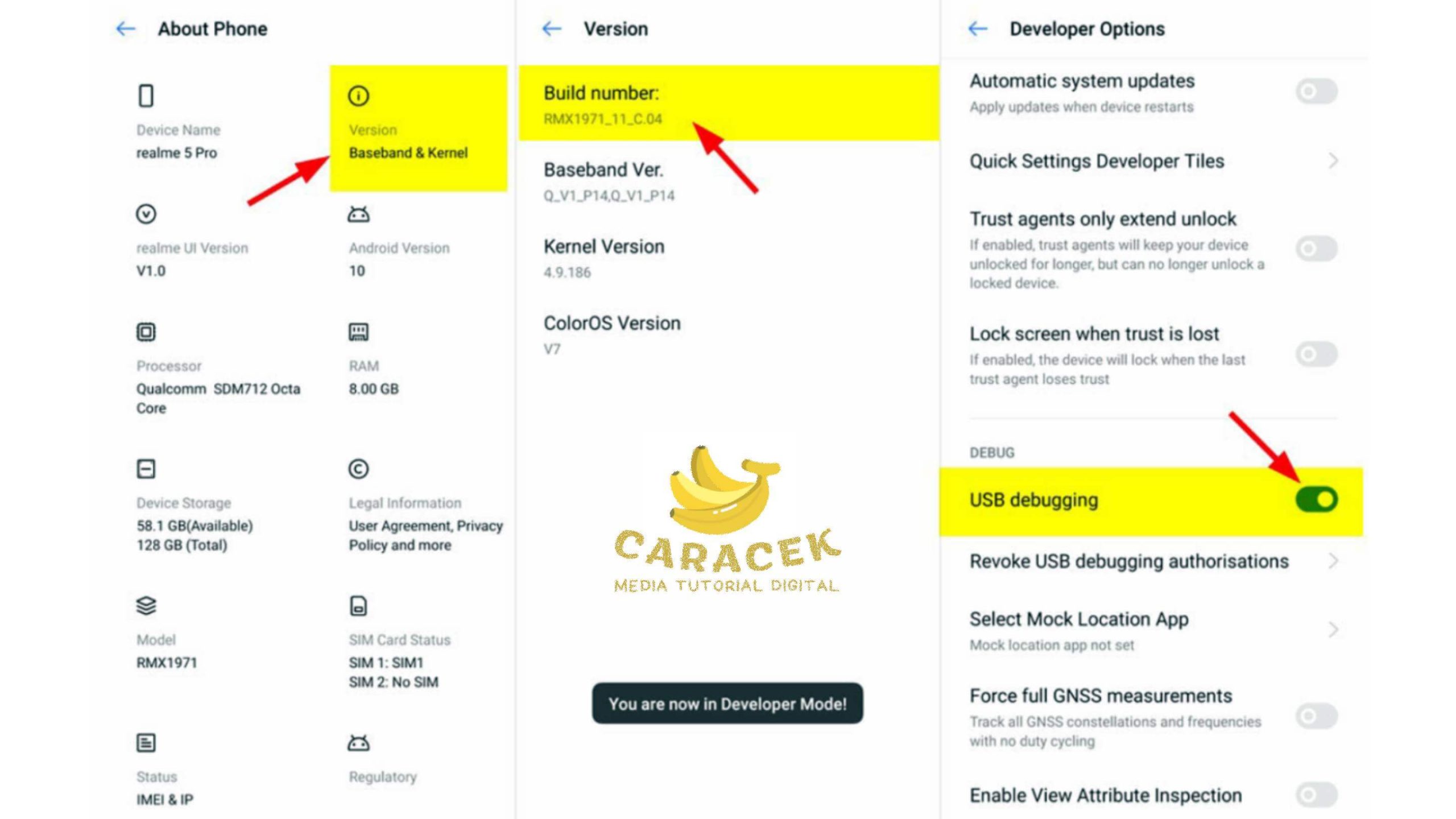
- Berikutnya, masuk ke menu Developer Mode yang biasanya ada di Pengaturan Tambahan.
- Di menu Mode Pengembang tersebut, silakan gulir ke bawah untuk menemukan fitur USB Debugging. Silakan ketuk pada saklar fitur tersebut untuk mengaktifkan.
- Setelah itu, hubungkan HP ke laptop menggunakan kabel USB original atau yang mendukung transfer data.
- Pada notifikasi yang muncul di HP, silakan pilih opsi sambungan Transfer File.
- Berikutnya, Anda juga akan melihat permintaan akses USB debugging dari laptop, silakan ketuk Allow atau Izinkan.
- Kembali ke laptop, ketikkan: adb devices lalu tekan Enter di command prompt.
- Apabila jendela command prompt menampilkan nomor seri, artinya koneksi ADB telah berhasil.
- Langkah berikutnya, pindahkan file file uad_gui-windows.exe tadi ke folder platform tools di desktop tadi.
- Jalankan aplikasi debloater dengan klik 2 kali pada file exe tersebut.
- Setelah jendela aplikasi terbuka, pastikan HP Anda telah terdeteksi oleh aplikasi UAD secara otomatis.
- Berikutnya, Anda akan melihat daftar semua aplikasi yang terinstal di HP Anda.
- Anda bisa memfilter daftar aplikasi tersebut dengan memilih sesuai kategori, Recommended misalnya. Anda bisa membaca detail tentang aplikasi yang ada dalam daftar tersebut untuk memastikan fungsi aplikasi yang akan Anda hapus.
- Setelah itu, silakan klik Uninstal jika Anda yakin ingin menghapus aplikasi yang Anda anggap bloatware.
Alternatif Lain untuk Hapus Bloatware
Selain beberapa cara yang sudah kami jelaskan di atas, masih ada cara lain yang lebih efektif untuk menghilangkan bloatware.
Cara ini menggunakan perintah ADB dan platform tools yang sudah Anda instal tersebut namun menggunakan perintah khusus.
Akan tetapi, cara ini lebih berisiko dan lebih rumit jika dibanding menggunakan UAD yang lebih ramah pengguna.
Salah satu risiko jika Anda salah menghapus aplikasi menggunakan metode UAD maupun ADB ini adalah HP yang menjadi bootloop.
Kondisi HP yang mencoba menyala ulang berulang kali ini terjadi karena adanya file atau aplikasi sistem yang tidak dapat dimuat.
Nah, file atau aplikasi tersebut bisa saja ikut terhapus pada saat Anda melakukan debloat.
Oleh karena itu, lakukan prosedur di atas dengan hati-hati jika Anda tidak ingin melakukan Factory Reset dari Recovery bawaan HP.
Pastikan Anda juga sudah melakukan pencadangan sebelum melanjutkan prosedur di atas.
Akhir Kata
Cara menghapus bloatware dari HP android di atas memang dapat mengoptimalkan sumberdaya perangkat Anda.
Namun jika tidak dilakukan dengan cermat dan hati-hati, berisiko pada HP yang gagal memuat sistem (bootloop).
Oleh karena itu, apabila Anda tidak yakin apakah suatu aplikasi aman untuk dihapus atau tidak, sebaiknya hindari menghapus aplikasi tersebut.

